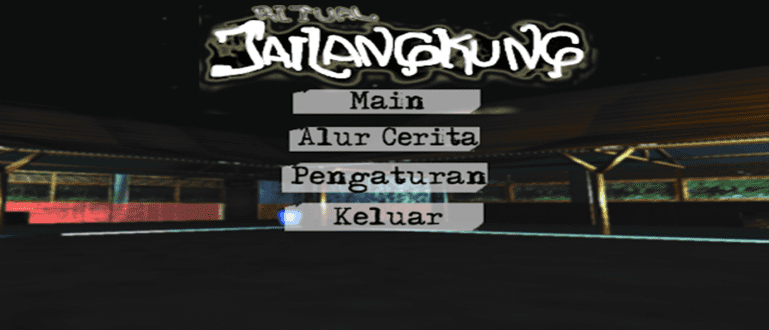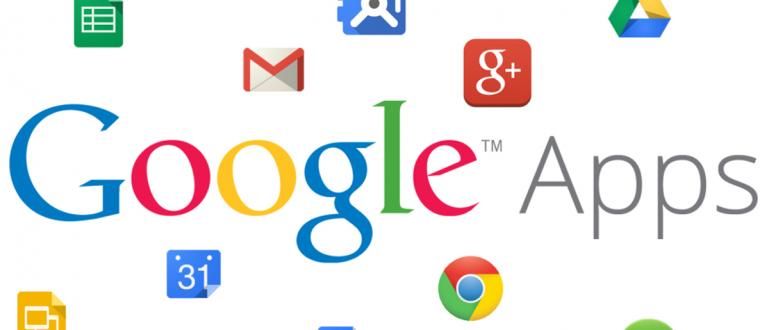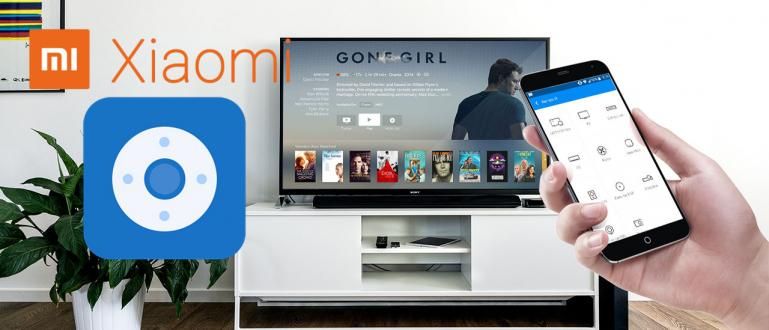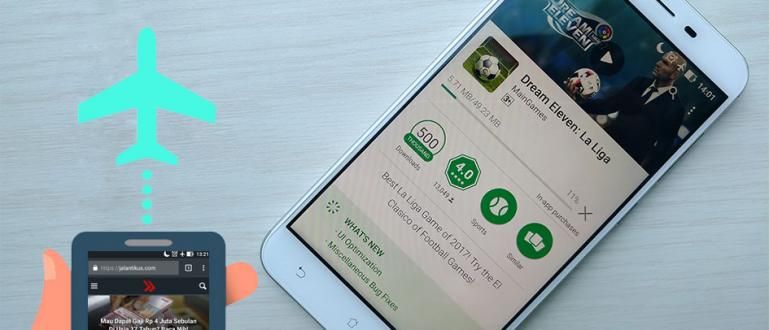Jak opravit vadné sektory pevného disku lze provést jednoduchými kroky. Podívejte se na vysvětlení zde, abyste mohli opravit vadný sektor!
Pro ty z vás, kteří každý den používáte PC nebo notebook pro podporu školních nebo pracovních úkolů, to jistě již znáte pevný disk. Tato komponenta je velmi důležitá, protože funguje jako úložiště dat.
I když je k dispozici ve velmi velké úložné kapacitě, musíte také naformátovat pevný disk, abyste odstranili zbývající data ze softwaru, aby se nezpomalil.
Dalším problémem, se kterým se můžete setkat s pevným diskem, je špatné sektory což může způsobit ztrátu dat na pevném disku.
Proto musíte vědět jak opravit vadné sektory na pevném disku abyste nepropadli panice, když se to stane vašemu zařízení.
Jak snadno opravit vadný sektor pevného disku
Špatné sektory je termín, kdy je na pevném disku jeden sektor, který je poškozen v podobě nereagování na příkazy číst (čtení) a napsat (zápis) z počítače.
Vadné sektory mohou být způsobeny fyzickým poškozením aliasem tvrdé špatné sektory. To se obvykle děje proto hlava z dotyku pevného disku talíř a poškodil některé sektory. Může to být také způsobeno vniknutím prachu nebo pádem pevného disku. Bohužel, tvrdé špatné sektory nelze opravit.
Na druhou stranu mohou být chybné sektory způsobeny také chybami softwaru v operačním systému. Jmenuje se jako měkké vadné sektory a lze opravit tím, že dělá nízkoúrovňový formát nebo použijte program Windows Disk Check.
Aby bylo možné udělat oprava vadných sektorů, musíte předem určit, jak vážné je poškození pevného disku ve vašem zařízení. Chcete-li to zjistit, sledujte jak zkontrolovat počet vadných sektorů na pevném disku následující.
Kontrola počtu vadných sektorů na pevném disku
Pokud můžete provést kontrolu na pevném disku a získat informace o chybných sektorech, pak se vaše zařízení potýká měkké špatné sektory. Na druhou stranu, pokud nemůžete provést kontrolu, pak má pevný disk problém tvrdé špatné sektory.
Mezitím, abychom si byli jisti, kolik chybných sektorů se vyskytlo, je zapotřebí aplikace. V tomto vysvětlení Jaka používá EaseUS Partition Master bezplatná edice které lze použít pro různé verze operačního systému Windows, jako jsou Windows 7, 8 a 10.
Následující jak opravit vadné sektory pevného disku pomocí EaseUS, zejména pro ty z vás, kteří tuto aplikaci neznají.
1. Stáhněte si EaseUS Partition Master Free Edition
První věc, kterou musíte udělat, je stáhnout si aplikaci přes odkaz //www.easeus.com/partition-manager/epm-free.html. Jak název napovídá, tato aplikace je zdarma, opravdu, gang.
Ujistěte se, že jste připojeni k rychlému připojení k internetu, aby byl proces stahování rychlý. Pokud jste to dokončili, nainstalovat a otevřít aplikaci.
2. Oprava špatného sektoru
- dále klikněte pravým tlačítkem na disk chcete zkontrolovat, například disk F, a vyberte Povrchová zkouška.
 Zdroj fotografií: EaseUS
Zdroj fotografií: EaseUS - Probíhá proces automatické kontroly. Vadné sektory budou označeny Červené. Pokud je chybných sektorů příliš mnoho, proces kontroly bude trvat poměrně dlouho. Ujistěte se, že s používáním notebooku nespěcháte.
Jak opravit vadný sektor pevného disku
Pokud operační systém detekuje nějaké vadné sektory, pevné i měkké, je pevný disk na vašem PC nebo notebooku považován za nepoužitelný. V důsledku toho riskujete ztrátu dat a snížení kapacity pevného disku.
Proto je dobré, když to děláte vždy záložní data. Můžete si jej uložit na web pro zálohování dat, takže vaše data jsou vždy v bezpečí a lze k nim přistupovat, pokud je připojení k internetu.
Ale stále existují jak opravit vadné sektory na pevném disku které se můžete pokusit zachránit pevný disk před poškozením.
Oprava Soft Bad Sector na Windows
Jak se Jaka zmínil výše, stále můžete oprava vadných sektorů na pevném disku, který má měkké špatné sektory, zejména pokud je zařízení stále přístupné.
Zde je návod, jak opravit vadný sektor pevného disku ve Windows, který se vyskytuje měkké vadné sektory.
1. Zálohujte data
První krok, který musíte udělat, je uložit data, ke kterým lze stále přistupovat a uložit na jiný pevný disk v bezpečí před poškozením.
Můžete zkusit použít software pro obnovu dat obnovit data, která byla ztracena nebo odstraněna.
2. Provedení příkazu CHKDSK
- Chcete-li spustit příkaz CHKDSK, zadejte cmd ve vyhledávacím poli Windows.

- Dále klikněte na možnosti Spustit jako administrátor.

- Jak opravit vadné sektory na pevném disku pomocí cmd je napsat chkdsk e: /f /r /x a stiskněte Vstupte. Písmeno e můžete nahradit písmenem pevného disku, který chcete zkontrolovat.
 Zdroj fotografií: EaseUS
Zdroj fotografií: EaseUS 3. Naformátujte pevný disk
- otevřeno Průzkumník souborů, pak klikněte pravým tlačítkem na pevný disk co dělat oprava vadných sektorůa vyberte Formát.

- Soubor souborový systém tak jako NTFS, kontrolní sloupec Rychlý formáta klikněte Start.

Poté, co budete postupovat, jak opravit vadný sektor pevného disku, který se vyskytuje měkké vadné sektory výše, můžete znovu použít pevný disk a uložit tam svá data.
Oprava pevného špatného sektoru ve Windows
Pokud má pevný disk tvrdé špatné sektory, pak nemůžete sledovat, jak opravit vadné sektory pevného disku jako na pevných discích, které mají měkké špatné sektory.
Metoda oprava vadných sektorů nejpravděpodobnější je udělat nízkoúrovňový formát aka fyzický formát, tedy reset blok, shluk, a sektor na pevných discích.
Běžný PC nebo notebook to bohužel neumí nízkoúrovňový formát na pevném disku. Pokud to budete dělat dál, riziko je také fatální, konkrétně pevný disk může trvale poškozen.
Proto existují dvě věci, které můžete udělat jako způsob, jak opravit vadné sektory na pevném disku tvrdé špatné sektory, to je předejte pevný disk profesionálovi na opravy, popř klonování pevného disku poškozený na nový pevný disk, aby se předešlo dalšímu poškození.
Takto lze opravit vadné sektory na pevném disku, oba na měkké vadné sektory ani tvrdé špatné sektory. Při provádění musíte být opatrní a důkladní oprava vadných sektorů aby nedocházelo k dalšímu poškození pevného disku.
Pokud si nejste jisti, můžete své zařízení odnést k opravě profesionálovi. Tímto způsobem získáte výkon počítače nebo notebooku, který se po opravě pevného disku opět zlepší.
Přečtěte si také články o Tech Hack nebo jiné zajímavé články z Sheila Aisya Firdausy.